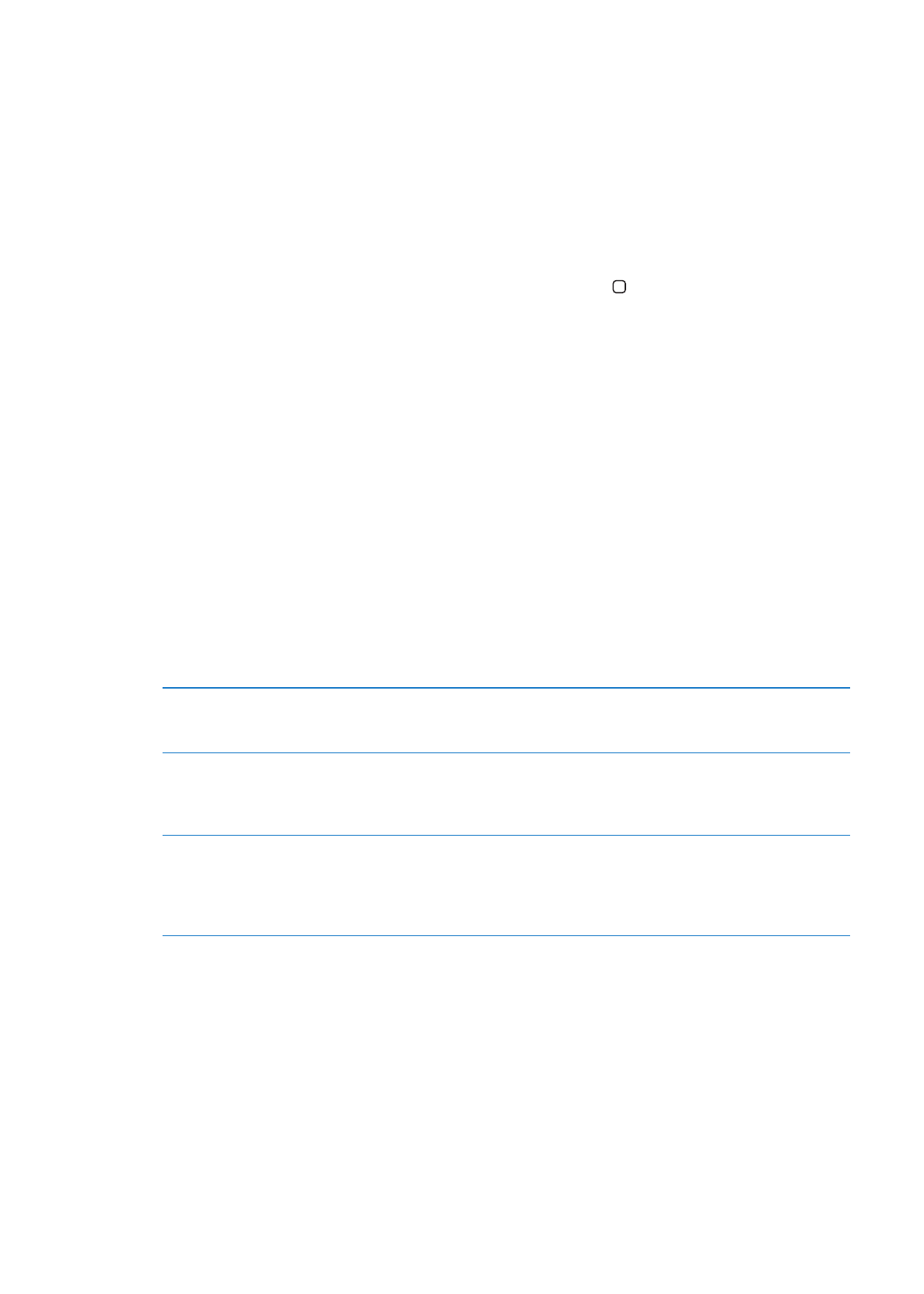
啟用或關閉“縮放”:
前往“設定”>“一般”>“輔助使用”>“縮放”。或者,使用“按
三下主畫面按鈕”。 請參閱
第 113 頁 「按三下主畫面按鈕」。
放大或縮小
使用三指點兩下螢幕。 根據預設, 螢幕會放大
200%。 如果您手動
更改放大比例 (藉由使用點一下並拖移手勢, 如下所述),
iPad 會
自動在您使用三指點兩下螢幕放大時返回該放大比例。
增加放大比例
使用三指點一下並向螢幕上方拖移 (來增加放大比例) 或向螢幕下
方拖移 (來減小放大比例)。 點一下並拖移手勢與點兩下相似, 除
了您在第二次點一下時沒有提高手指, 改為在螢幕上拖移手指之外。
開始拖移之後, 您可以使用單指拖移。
移動螢幕
放大時, 使用三指拖移或滑動螢幕。 開始拖移之後, 您可以使用單
指拖移, 這樣您可以看到更多的螢幕畫面。 在顯示畫面邊緣附近按
住單指, 來向螢幕影像的該側移動顯示畫面。 將您的手指向邊緣附
近移動來更快地移動。 當您打開新的螢幕時, “縮放” 一律會位於
螢幕的中間上方。
在使用
Apple Wireless Keyboard 的 “縮放” 功能時, 螢幕影像會依照插入點的位置, 將
其維持在顯示器中央。 請參閱
第 31 頁 「使用 Apple Wireless Keyboard」。